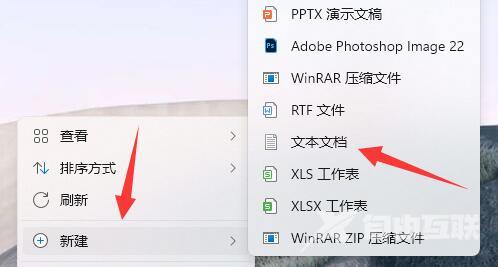我们在使用win11系统的过程中,为了能够更快的记录下内容,都会直接新建文本文档,但是很多用户发现无论怎么操作都无法新建成功,那么这个问题究竟要怎么解决,一共有两种方法
我们在使用win11系统的过程中,为了能够更快的记录下内容,都会直接新建文本文档,但是很多用户发现无论怎么操作都无法新建成功,那么这个问题究竟要怎么解决,一共有两种方法可处理,今日的win11教程就来为大伙介绍操作方法,一起来了解看看。
解决方法如下:
方法一:
1、首先点开下面的开始菜单。
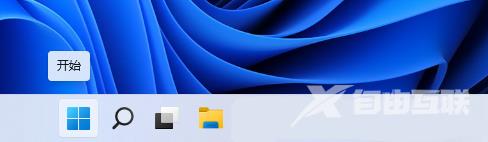
2、在上方搜索看看能不能打开记事本。
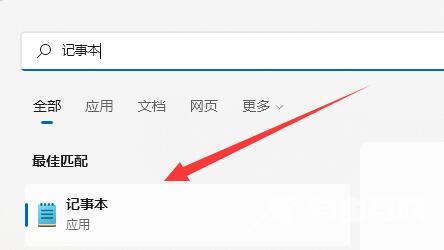
3、如果不能打开就进入开始菜单里的Microsoft Store。
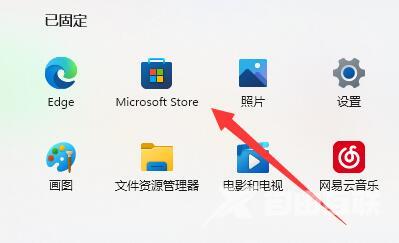
4、打开后,搜索windows notepad。
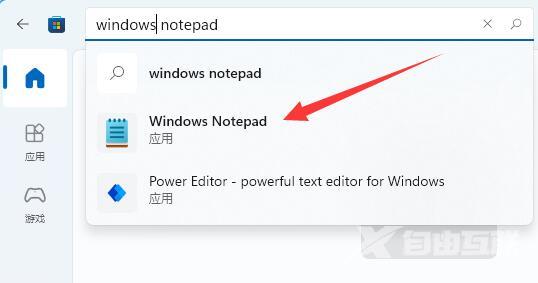
5、随后在其中获取,等待安装完成就能打开了。
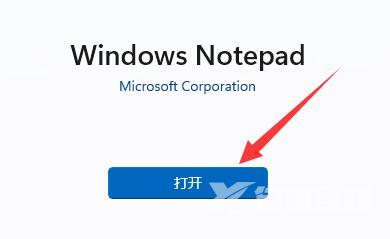
方法二:
1、如果能打开记事本,那么输入以下内容:
Windows Registry Editor Version 5.00
[HKEY_CLASSES_ROOT.txt]
@=txtfile
Content Type=text/plain
[HKEY_CLASSES_ROOT.txtShellNew]
NullFile=
[HKEY_CLASSES_ROOTtxtfile]
@=文本文档
[HKEY_CLASSES_ROOTtxtfileshell]
[HKEY_CLASSES_ROOTtxtfileshellopen]
[HKEY_CLASSES_ROOTtxtfileshellopencommand]
@=NOTEPAD.EXE %1
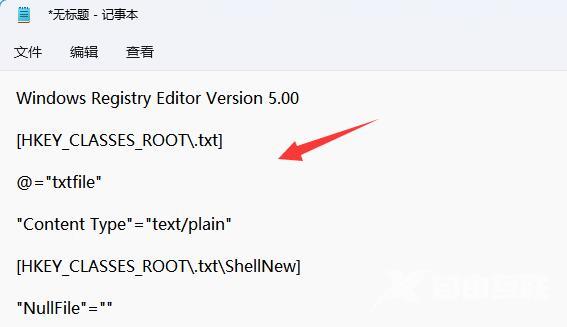
2、输入后,保存并将它改为.reg文件。
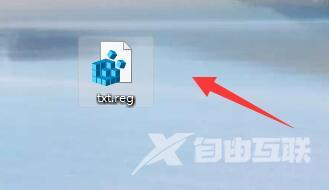
3、最后双击运行该文件,就可以新建文本文档了。